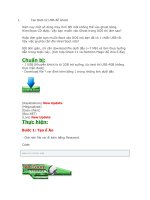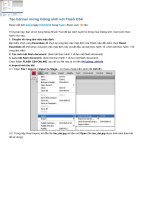Tạo Banner nhảy như Michael Jackson pps
Bạn đang xem bản rút gọn của tài liệu. Xem và tải ngay bản đầy đủ của tài liệu tại đây (1.93 MB, 5 trang )
Tạo Banner nhảy như
Michael Jackson
Trongbài nàychúngtôi sẽ hướngdẫn cácbạn hiệu ứng như điệu nhảy của
Michael Jackson.
Chúng tahãy bắt đầu.
Bước 1
Bạn có thể sử dụng hình sauđể thựchiện bài hướng dẫn này.
Bước 2
Tạo mộttài liệu mới. Nhấn Ctrl +J (DocumentProperties) vàthiết lập chiều
rộng là440 pxvàchiều cao là 330px.Chọn bấtkỳ màu nàolàm màu nền. Thiết lập
tỷ lệ khung hình phimFlash là 42vàClick OK.
Bước 3
Hãy gọi cho layer hiện tại. Click đúp vào tên mặcđịnh của nó (Layer 1)để
thayđổi. NhấnEnter khibạnđã gõ vào tên mới!
Bước 4
Chọn bây giờ File > Import > Import to Stage (Ctrl + R) và Importhình
ảnh mà bạn vừalưu ở bước 1vào. Chọnbứcảnh, vào Align Panel (Ctrl + K) và
làm như sau:
1. Đảmbảo rằng Align / Distribute to Stage đã được bật,
2. Click vào nút Align horizontal center
3. Click vào nút Align vertical center.
Bước 5
Vẫn chọn Layer tấm hình,nhấn F8 (Convert to Symbol) để chuyển đổi nó
sang MovieClip Symbol.
Bước 6
Chọn Frame1 và nhấnF6 25 lần!
Bước 7
Trở lại Frame2 và dichuyển hình ảnh một chút bằng cáchsử dụngcácphím
mũi tên. Lặp lạiquá trìnhnày cũng cho Frame3,4 và 5, nhưng dichuyển nómột
chútlên, xuống và trái.
Bước 8:
Chọn Frame6 và chọn Free Transform Tool (Q).Sau đó, phóng to hìnhảnh
một chútnhư hìnhdưới đâu
Làm như vậy với Frame 8.
Bước 9
Chọn Frame9 và dùng côngcụ Selection Tool (V). Clickvào ảnh để chọn nó.
Sau đó,vào Properties Panel (Ctrl + F3). Chọn tab Filters. Chọn Blur filter. Thực
hiện những điềuchỉnh như sau:
Làm như vậy với Frame 11
Bước 10
Chọn Frame12và chọnFree Transform Tool (Q) và làmnhư hìnhdưới
Bước 11
Chọn frame14 và chọn Free Transform Tool (Q) và làm như hìnhdưới
Chúc các bạn thành công !